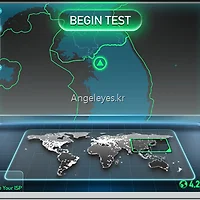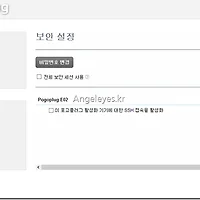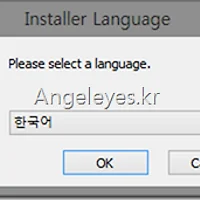포고에 오늘은 리눅스를 설치 해 보려고 합니다.
설치할 수 있는 리눅스의 종류에는 여러 가지가 있습니다. 먼저 대표적으로 archlinux가 있으며, 이번에 설치 할 리눅스는 archlinux가 아닌 Optware를 설치하려고 합니다.
둘의 가장 큰 차이점은 archlinux의 경우에는 기존 포고 서비스를 사용할 수 없고 optware의 경우에는 그대로 사용이 가능하다는 것입니다.
저는 포고 백업 서비스를 사용하기 위해서 optware를 선택하였습니다.
그럼 시작하기 전에 앞서.. 포고를 활성화 한 후 SSH를 또한 활성화 해야 합니다.
https://my.pogoplug.com/ko/settings 페이지로 이동하여 좌측 보안 메뉴에서 “이 포고플러그 활성화 기기에 대한 SSH 접속을 활성화”를 선택하시면 됩니다.
선택하게 되면 SSH에 접속시 사용하게 될 비밀번호를 입력하게 됩니다.
입력을 마친 후 SSH 접속 프로그램을 내려 받습니다.
Putty라는 프로그램이며 http://www.chiark.greenend.org.uk/~sgtatham/putty/download.html 에서 최신 windows on intel x86의 putty를 다운로드 합니다.
제가 사용하는 OS가 Windows 8 x64입니다만 x86으로 설치하여도 설치가 잘 되고 사용하는데 문제가 없습니다.
이제 포고에 접속하면 되는데 포고의 IP를 알아야 합니다.
확인 방법은.. 해당 공유기의 정보에서 확인 하는 방법과.
때려 맞추기로? 하시면 됩니다.
저는 IPTime을 사용하고 있어서 거기에서 직접 확인하였습니다.
해당 IP 정보를 확인하였으니 이제 PuTTY를 실행하고 접속합니다.
오픈을 누른 후 아래 메시지가 나오는데 그냥 Y을 누르시면 됩니다.
my.pogoplug.com에서 설정한 비밀번호를 입력하시면 됩니다.
uname -a를 입력하여 포고의 버전도 한번 살펴 보고요..
이제 포고에 optware를 올리기 위해 본격적으로 진행해 보겠습니다.
저는 Mithrandir께서 올려 놓으신 한방에 모든 것이 설치되는 한방팩으로 진행하고자 합니다.
그러기 위해서는 optware 파일을 내려받아야 합니다.
아래 주소는 토렌트 파일 주소이며 토렌트가 설치 되어 있으면 바로 설치 가능합니다.
그리고 한방팩의 원본 주소는 아래와 같습니다.
원본 주소에 내용 대로 진행하고자 하오니 제 페이지와 아래 페이지를 같이 보시면서 하시면 될 것 같습니다.
포고에 1G 이상의 USB를 연결합니다.
아래와 같이 어떤 것들이 연결되어 있고. 연결된 순서가 어떻게 되는지 확인하기 위해 mount -i를 실행합니다.
그리고 아래의 my.pogoplug.com –> 설정 –> 일반설정의 연결된 USB를 제거합니다.
다시 mount -i를 실행해서 어떤 드라이브가 사라졌는지 확인합니다.
/tmp/.cemnt/sda1 이 사라졌군요..
그럼 사라진 녀석에 포멧 명령어를 실행합니다.
/sbin/mke2fs -j /dev/sda1
그리고 나서 sync, /sbin/reboot 명령어로 리붓합니다.
리붓이 되면 SSH는 끈깁니다.
바로 SSH를 다시 시작해 보신 후 mount –i 명령어를 날립니다.
정상적으로 sda1보이면 됩니다.
그리고 포고 서비스를 이용해서.. 전에 받았던 pogoplug_optware.tar.gz 파일을 해당 드라이브로 옮깁니다.
그리고 SSH에서 해당 드라이브로 이동하고요.. (cd /tmp/.cemnt/mnt_sda1)
압축 해제 합니다. (tar -xvzf pogoplug_optware.tar.gz)
아래 보이는 ls라는 명령어는 해당 드라이브에 어떤 파일이 있는지 확인하는 MS-DOS의 dir 명령어와 같습니다.
그리고 초기화 스크립트를 실행합니다. 하기 전에 한방팩에는 포고 시리즈4에 관한 내용이 아니라 수정이 필요합니다.
포고 서비스로 init.sh 파일에 접근 한 후 에디트플러스 같은 에디터로 파일을 엽니다. 메모장으로 열게 되면 파일이 깨져서 보이는 관계로 에디트 플러스를 이용하였습니다.
저는 트라이얼 버전으로 다운 받았서 진행하였습니다.
그리고 sdb1로 되어 있던 부분은 sda1로 변경합니다.
211.sh 파일도 마찬가지로 모두 변경합니다.
파일을 다 수정 한 후 아래 초기화 스크립트를 실행합니다.
cp /tmp/.cemnt/mnt_sda1/init.sh /bin/
/bin/init.sh
rm /bin/init.sh
그리고 다시 루트로
cd /
/etc/init.d/211.sh
/opt/bin/adduser nobody 사용자 추가
비밀번호 입력 시 그냥 엔터
비밀번호 확인 시 마찬가지로 엔터
그리고 ftp 사용자 생성
/opt/bin/adduser angeleyes -h /tmp/.cemnt/mnt_sdb1
여기서 비밀번호는 입력하시고 싶은 걸로 입력하시면 됩니다.
그리고 /sbin/reboot 리붓!
리붓이 되면.. 잠시 한 일분 정도 기다렸다가 ps를 입력하여
현재 실행중인 프로세스를 확인 할 수 있습니다.
/opt/ 관련 프로세스가 올라오면 정상적으로 성공한 것입니다.
- transmission : 웹 브라우저에서 http://192.168.0.10:9091/
- nginx, mysql, php, gnuboard : 웹 브라우저에서 http://192.168.0.10:8082/pogo/
- nginx, mysql, php, phpmyadmin : 웹 브라우저에서 http://192.168.0.10:8082/phpmyadmin/
- samba : 윈도우 탐색기에서 \\192.168.0.10
- ftp : FTP 클라이언트에서 ftp://192.168.0.10로 접속
일단 저는 transmission, samba, ftp 만 잘되면 되는데.. 다른 건 좀 더 건들여야 될 것 같습니다.
지금 애들 때문에 작성을 재대로 할 수가 없네요 ㅠ.ㅠ
임시로 일단 오픈해 놓습니다.
추후 다시 포팅해서 제 작성 하도록 하겠습니다.
리눅스 공부를 좀 해 놔야겠네요.. 허허
고맙습니다.
'Computer > Hardware' 카테고리의 다른 글
| 로지텍 게이밍 유무선 마우스 G700 설정 방법 (0) | 2013.04.05 |
|---|---|
| ipTIME-6004M VS DLink DIR-825 무선 속도 측정 테스트 (0) | 2013.03.17 |
| 포고플러그를 이용한 음악 서버(PC-FI) 구축하기 [부제:E02에 MPD 설치] (5) | 2013.03.16 |
| 포고플러그 시리즈 4 (Pogoplug Series 4) - 컴퓨터 하드 드라이브 설정 편 (5) | 2013.01.20 |
| 포고플러그 시리즈 4 (Pogoplug Series 4) - 기기 활성화 편 (0) | 2013.01.18 |